VMS-3020G驅(qū)動怎么安裝
VMS-3020G驅(qū)動怎么安裝,?先下載本網(wǎng)站內(nèi)的安裝驅(qū)動程序,。再按本文描寫進(jìn)行安裝,。
VMS-3020G驅(qū)動怎么安裝?
將安裝光盤放入光驅(qū)中,。光盤自動運(yùn)行后,彈出圖3-1 所示畫面(或打開光盤后雙擊“Setup.exe”文件,,也會彈出此一畫面):
點(diǎn)擊<Install M2D>按鈕,,開始安裝。彈出圖3-2 所示畫面:
這是安裝程序正在做安裝的準(zhǔn)備工作,。準(zhǔn)備完畢后,,會彈出圖3-3 所示
的畫面:
在這個畫面的對話框中,請將軟件的授權(quán)號填在Serial 處(授權(quán)號寫在安裝光盤上,,光盤根目錄下的“Serial.txt”文件中也有,,即G:\Serial.txt)。點(diǎn)擊<Next>按鈕,,彈出圖3-4 所示畫面:
這里用戶可選擇安裝路徑,。如果使用默認(rèn)的安裝路徑,請按<Next>按鈕繼續(xù)下一步的安裝,;若要改變安裝路徑,,請點(diǎn)擊<Browse>按鈕來改變安裝路徑。然后點(diǎn)擊<Next>按鈕,,彈出圖3-5 所示的畫面:
安裝程序正在安裝軟件,。安裝完成后,,彈出圖3-6 所示畫面:
點(diǎn)擊<Finish>按鈕完成安裝。安裝完成后,,在桌面上會有一個快捷方式,,雙擊它就可啟動軟件,或在開始菜單??程序??M2D Measuring System ??M2D 也可啟動軟件,。
注意:在軟件運(yùn)行過程中,,用戶不可拔除加密鎖!??!
第二節(jié) 安裝M2D-IMG 與M2D-AT
安裝M2D-IMG 與安裝M2D-AT 方法一樣。現(xiàn)以安裝M2D-IMG 為例來說明,。
一,、 硬件安裝:
1. 關(guān)閉計算器并將電源線拔出,;
2. 將計算器外殼打開,;
3. 將影像捕捉卡安裝在PCI 插槽上;
4. 裝好計算器機(jī)殼,,再將電源線插回計算器,;
5. 用S 端子線連接計算器和影像量測儀。
安裝完硬件后,,請重新開機(jī),。開機(jī)后windows 會找到新硬件,
并提示您安裝驅(qū)動程序,。請按下<取消>按鈕,,如圖3-7 所示:
我們建議您使用我們光盤中的安裝程序來安裝影像捕捉卡的驅(qū)動程序。
二,、 軟件安裝
將安裝光盤放入光驅(qū)中,,光盤自動運(yùn)行,彈出圖3-8 所示的畫面(或打開光盤,,雙擊“Setup.exe”文件,,也會彈出此畫面)
點(diǎn)擊<Install M2D-IMG>按鈕,彈出如圖3-9 所示畫面:
安裝M2D-IMG 包括三個步驟:
第壹步:安裝軟件(Step1:Install Software)
第二步:安裝影像捕捉卡的驅(qū)動程序(Step2:Install Card Driver)
第三步:安裝DirectX(Step3:Install DirectX)
現(xiàn)在一步一步介紹如何安裝:
第壹步: 安裝軟件,。
點(diǎn)擊<Step1:Install Software>按鈕,,彈出圖3-10 所示畫面:
這是安裝程序正在做安裝的準(zhǔn)備工作。等準(zhǔn)備完畢,,會彈出圖3-11 所示的畫面:
在這個畫面的對話框中,,將軟件的授權(quán)號填在Serial 處(授權(quán)號寫在安裝光盤上,光盤根目錄下的“Serial.txt”文件中也有,,即G:\Serial.txt),,用戶只需點(diǎn)擊<Next>按鈕即可彈出圖3-12 所示畫面:
這里用戶可以選擇安裝路徑,。如果使用默認(rèn)的安裝路徑,請按<Next>按鈕繼續(xù)下一步的安裝,;若要改變安裝路徑,,請點(diǎn)擊<Browse>按鈕來改變安裝路徑,然后點(diǎn)擊<Next>按鈕,,彈出圖3-13 所示的畫面:
安裝程序正在安裝軟件,。安裝完成后,彈出圖3-14 所示的畫面:
點(diǎn)擊<Finish>按鈕完成安裝,。安裝完成后,,在桌面上會有一個M2D-IMG的快捷方式。但現(xiàn)在還不能啟動軟件,,要做完第二步與第三步才可,。當(dāng)?shù)谝疾桨惭b完成后,彈出圖3-15 所示畫面:
蘭色顯示的表示已安裝過?,F(xiàn)在請您點(diǎn)擊<Step2:Install Card Driver>按鈕開始安裝影像捕捉卡的驅(qū)動程序,。彈出圖 3-16 所示畫面:
注意:如果您已經(jīng)安裝過捕捉卡的驅(qū)動程序,則會彈出一個對話框,,問您要不要刪除驅(qū)動程序,。
當(dāng)文件復(fù)制完成,用戶要耐心的等一會兒,,因?yàn)榘惭b程序正在搜尋硬件,。如果在安裝過程中彈出圖3-17 所示的畫面:
此時請點(diǎn)擊<Yes>按鈕繼續(xù)安裝。
影像捕捉卡安裝完成后,,請安裝DirectX,。
第三步:安裝DirectX。
如果您的操作系統(tǒng)是WindowXP,,可以不安裝DirectX,,因?yàn)椴僮飨到y(tǒng)中已經(jīng)有了;如果是Window2000,,就必須安裝,。
當(dāng)安裝完DirectX 后,請您重新啟動Windows,。Windows 重啟后,,您可能會看到偵測到新硬件的信息,如圖1-18 所示,。因?yàn)槟鷦偘惭b了相關(guān)的驅(qū)動程序,,您應(yīng)該選“自動安裝軟件”,然后點(diǎn)擊<下一步>,。
如圖3-19 所示,,全部不要勾選,,然后點(diǎn)擊<下一步>。
驅(qū)動程序安裝完成后,,請到檢查控制臺??系統(tǒng)??裝置管理員,,看是否有VideoMate TV Capture 驅(qū)動程序。如果有的話,,表示驅(qū)動程序安裝正確,。會有圖3-20 所示畫面:
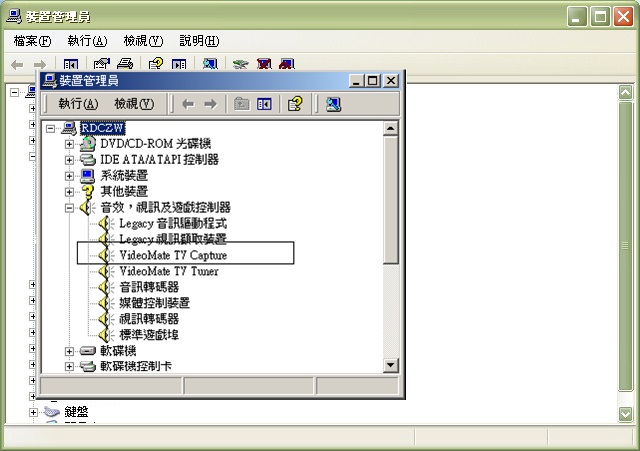
如果沒有,說明驅(qū)動程序未安裝好,,請按前面的步驟重新安裝,。
相關(guān)產(chǎn)品
免責(zé)聲明
- 凡本網(wǎng)注明“來源:化工儀器網(wǎng)”的所有作品,均為浙江興旺寶明通網(wǎng)絡(luò)有限公司-化工儀器網(wǎng)合法擁有版權(quán)或有權(quán)使用的作品,,未經(jīng)本網(wǎng)授權(quán)不得轉(zhuǎn)載,、摘編或利用其它方式使用上述作品。已經(jīng)本網(wǎng)授權(quán)使用作品的,,應(yīng)在授權(quán)范圍內(nèi)使用,,并注明“來源:化工儀器網(wǎng)”。違反上述聲明者,,本網(wǎng)將追究其相關(guān)法律責(zé)任,。
- 本網(wǎng)轉(zhuǎn)載并注明自其他來源(非化工儀器網(wǎng))的作品,,目的在于傳遞更多信息,,并不代表本網(wǎng)贊同其觀點(diǎn)和對其真實(shí)性負(fù)責(zé),不承擔(dān)此類作品侵權(quán)行為的直接責(zé)任及連帶責(zé)任,。其他媒體,、網(wǎng)站或個人從本網(wǎng)轉(zhuǎn)載時,必須保留本網(wǎng)注明的作品第一來源,,并自負(fù)版權(quán)等法律責(zé)任,。
- 如涉及作品內(nèi)容、版權(quán)等問題,,請?jiān)谧髌钒l(fā)表之日起一周內(nèi)與本網(wǎng)聯(lián)系,,否則視為放棄相關(guān)權(quán)利。
 手機(jī)版
手機(jī)版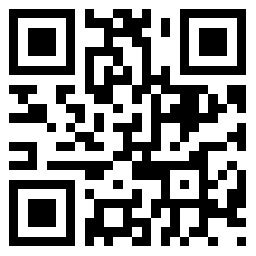 化工儀器網(wǎng)手機(jī)版
化工儀器網(wǎng)手機(jī)版
 化工儀器網(wǎng)小程序
化工儀器網(wǎng)小程序
 官方微信
官方微信 公眾號:chem17
公眾號:chem17
 掃碼關(guān)注視頻號
掃碼關(guān)注視頻號



















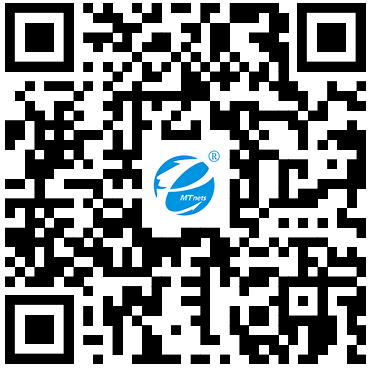 采購中心
采購中心